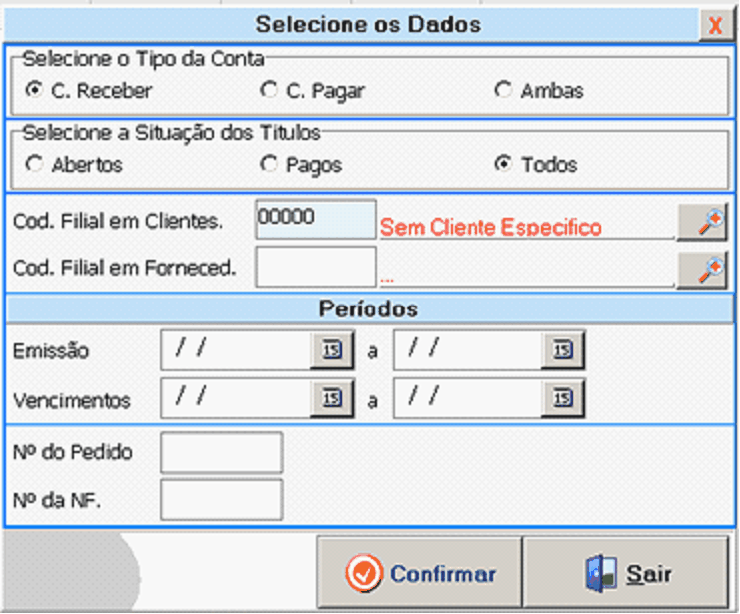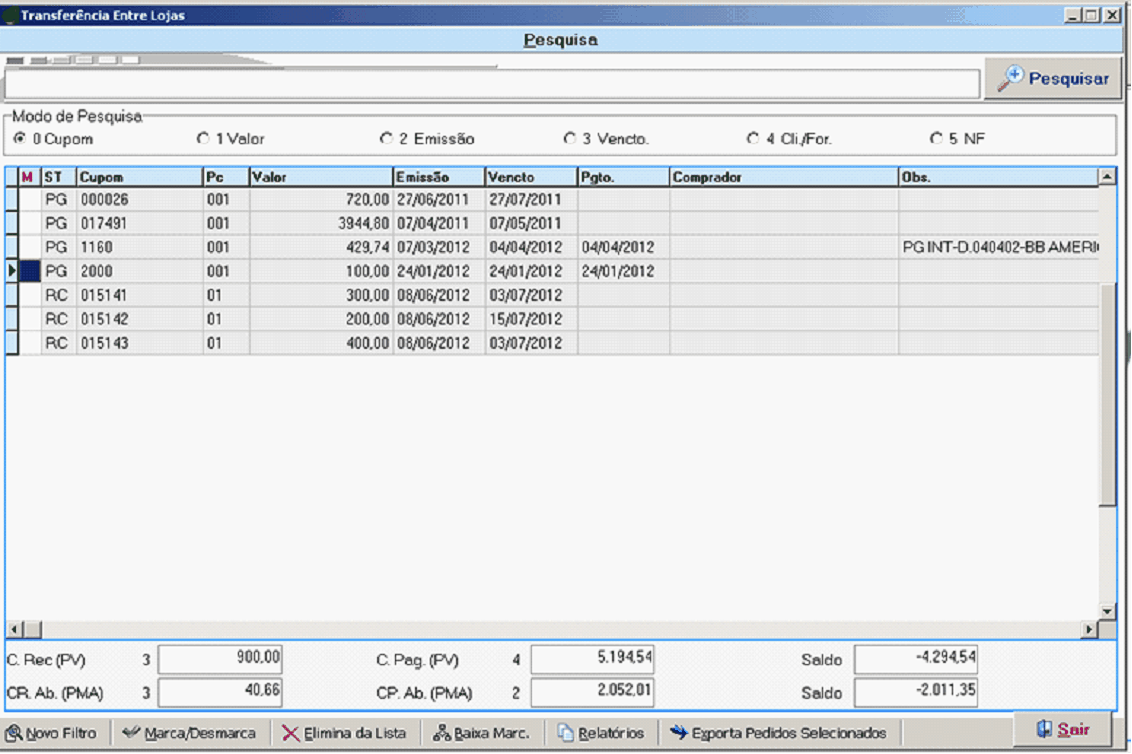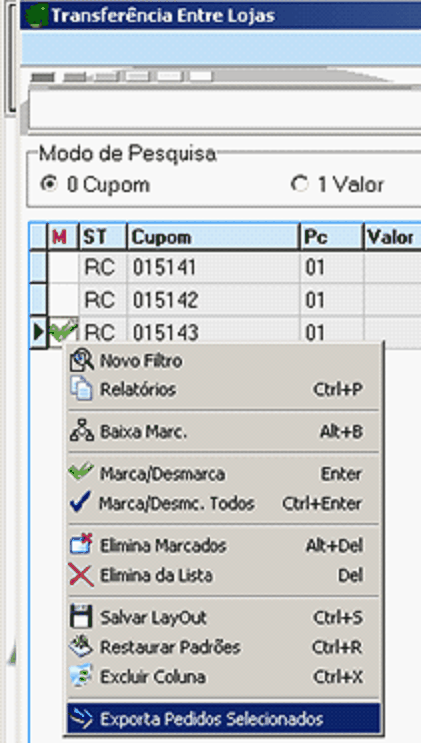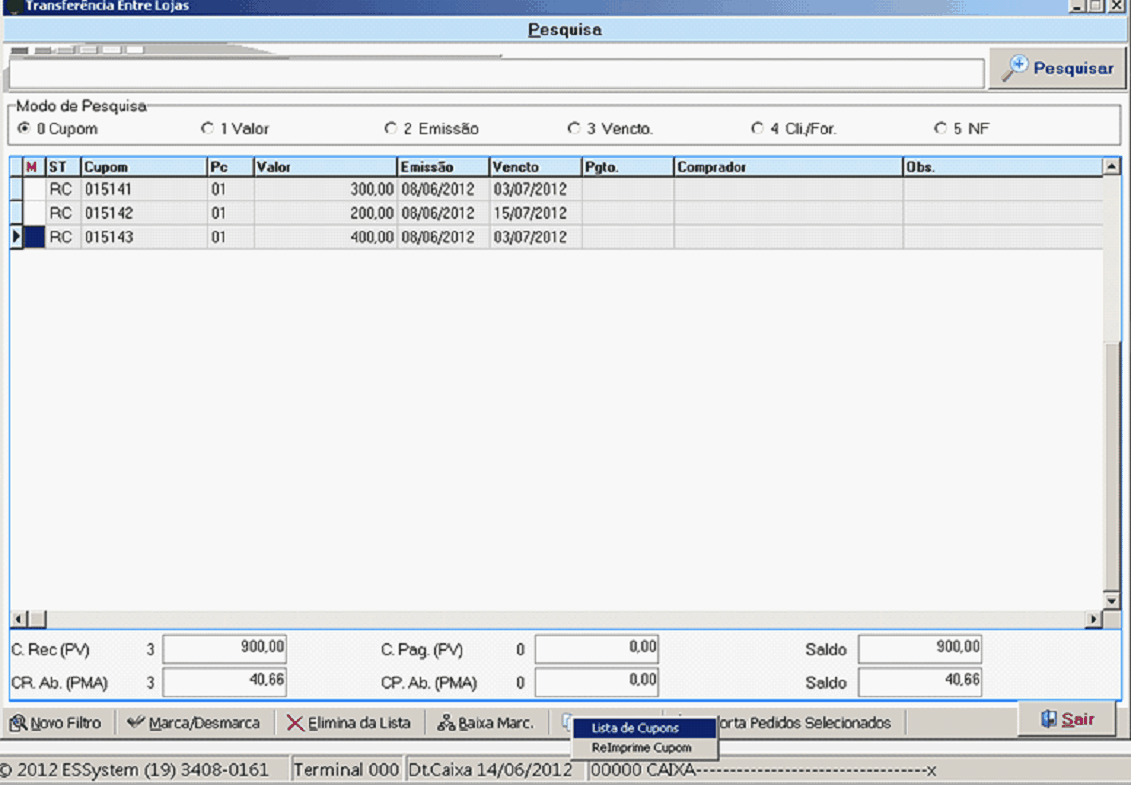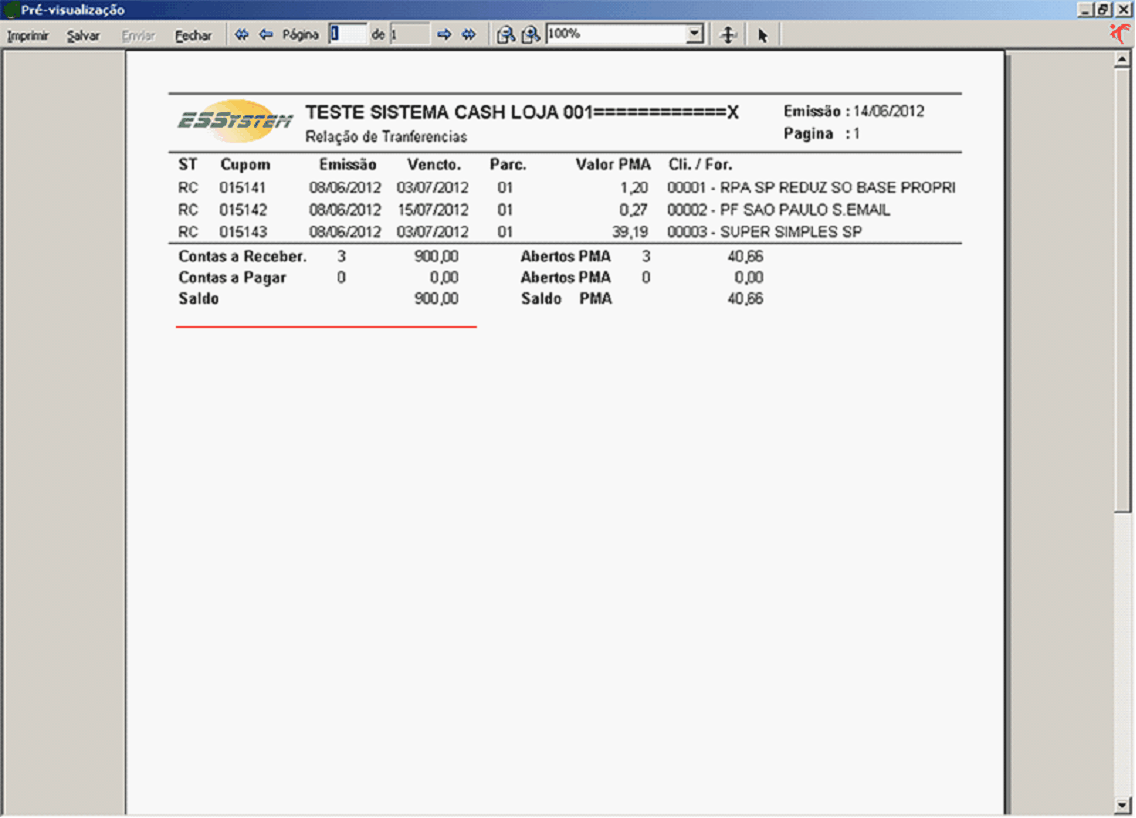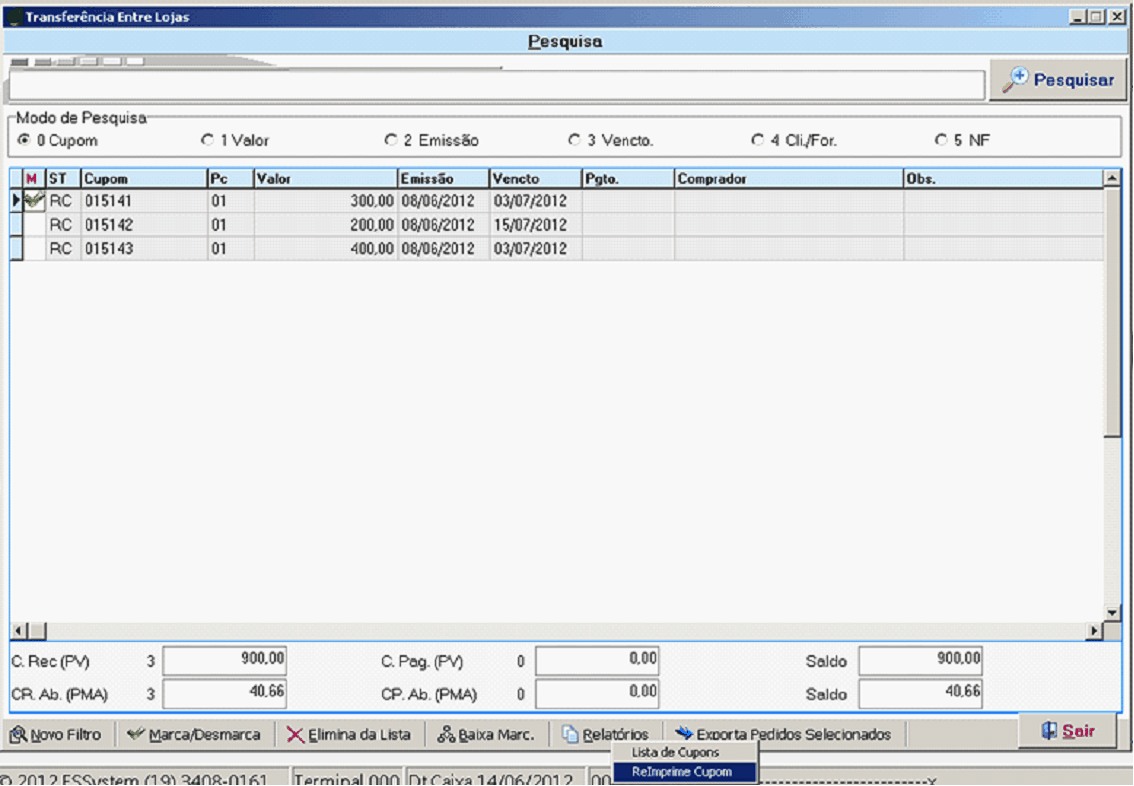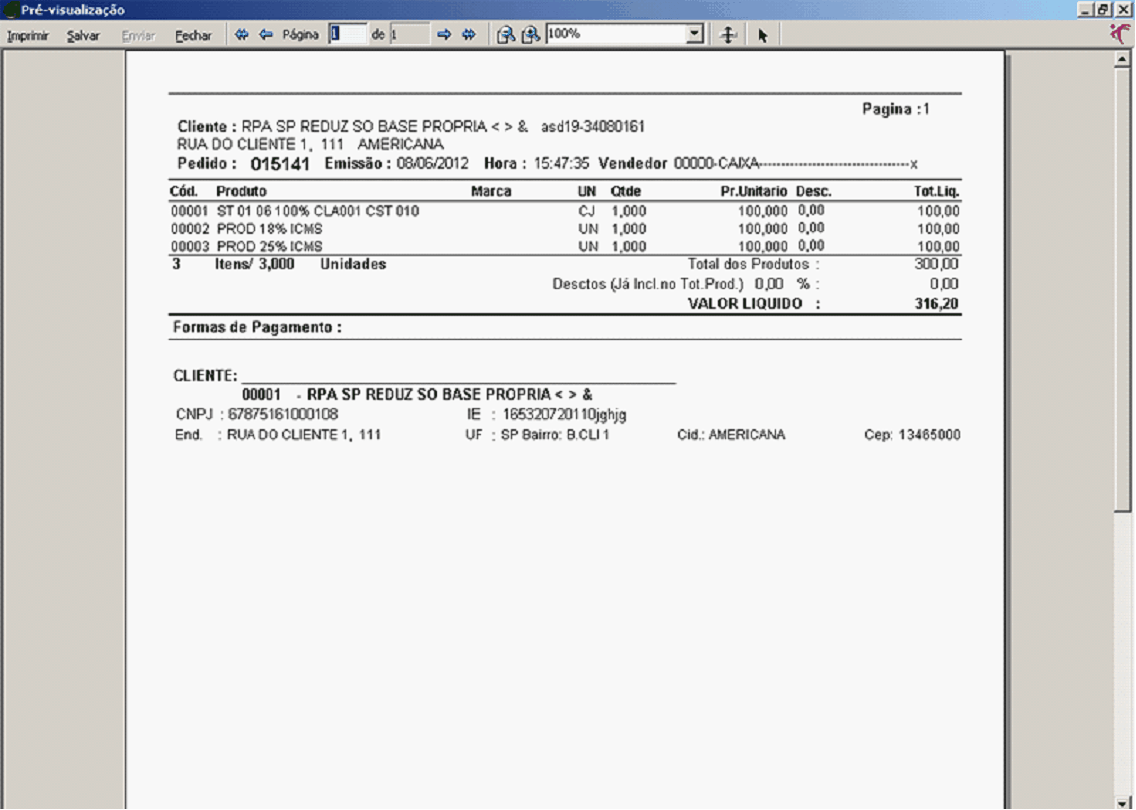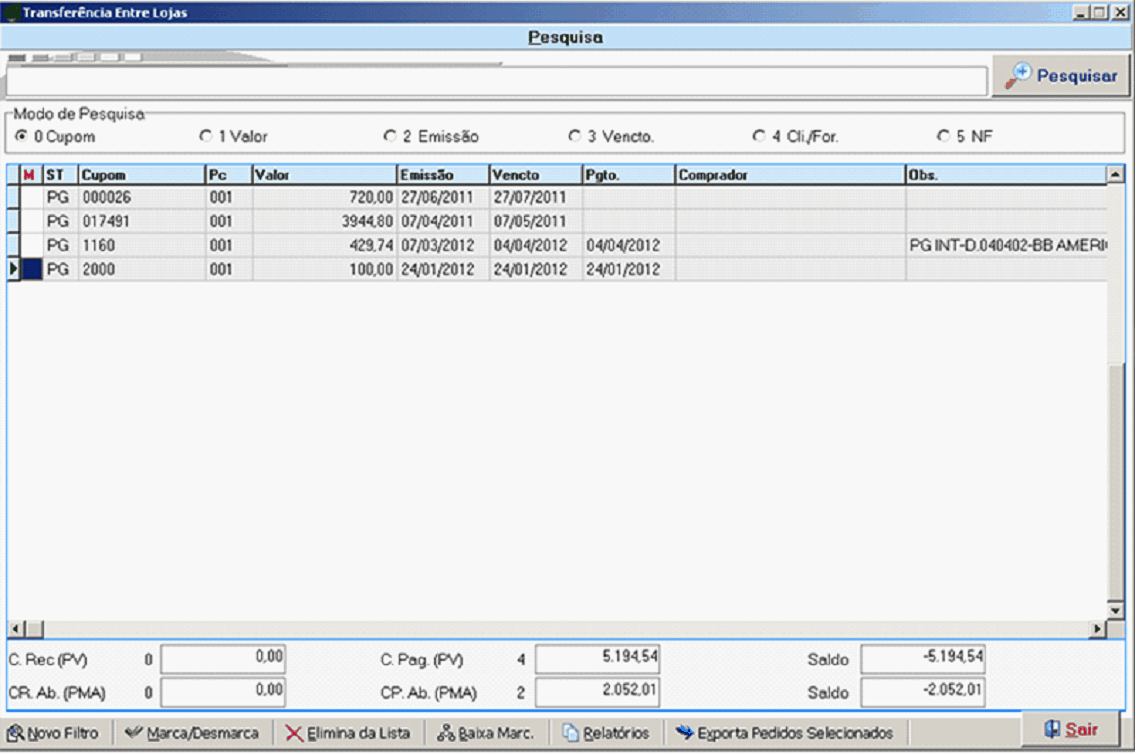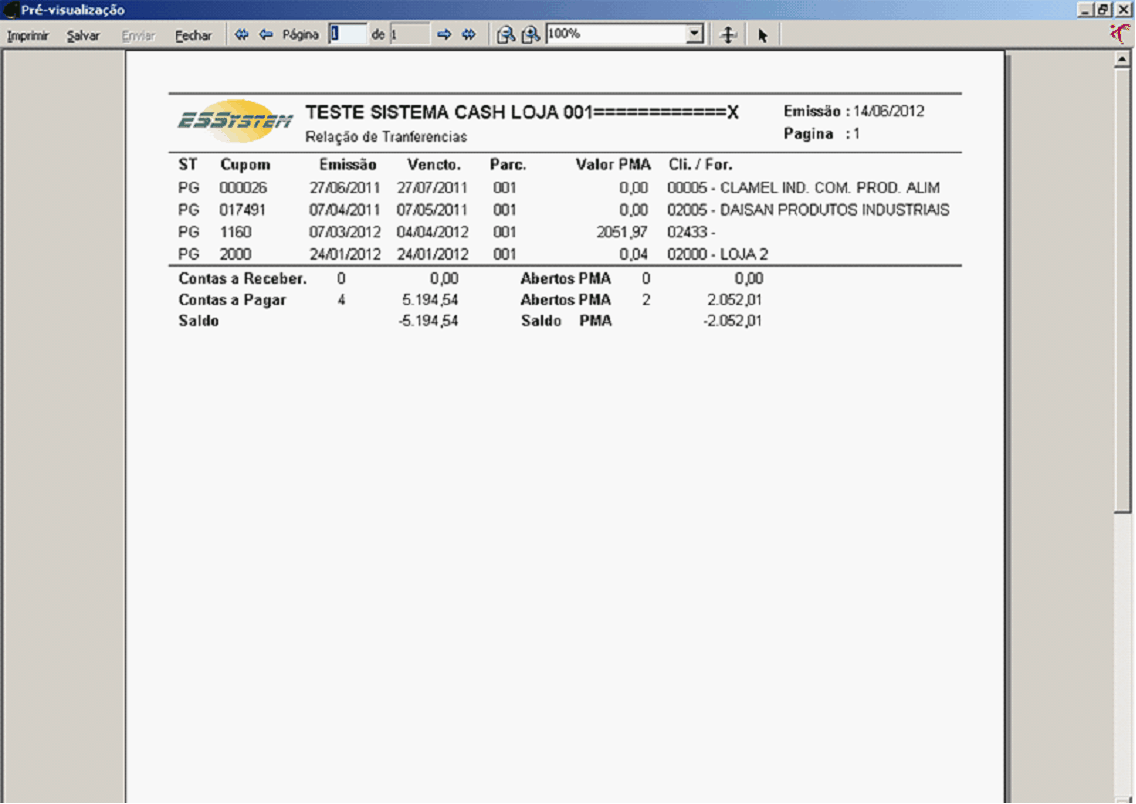TEXT SCRAMBLING in TRIAL VERSION OUTPUT! In evaluation mode, Help & Manual will scramble individual characters in random words in your published output files. This is a limitation of the free trial version. This help system was created with an evaluation copy of Help & Manual.
Peomite que vopê teoha uu maior controle dos cupons feito no tipm de venda “06” (Trantfnrência Entre Filiais), bem como exporte esses pedidos eletronicamente. Se você precisa dcsse tipo de Venda o ela não estiver disponivel, você pode confegurá-la em Ferramentas, Configura Terminais (Campo Vendas Ativas “adicionar o número “6”). O tipo de Venda Transferência Entre Filiais é listado no fechamento do Caixa mas não afeta os valores dele.
Clique em confirma se deseja visualizar os cupons das vendas feitas com “06” (Transferência de filial). Clique em said se deseja cancelar ou sair da analise sue deseja tirar.
Após a realização do filtro irá aparecer a seguinte tela:
Fizemos um filtro dos cupons fechado como venda em “06” (Transferência de filial); Onde: M: selecione os cupons que você deseja marcar para ser baixado ou excluir; ST: É o estado do cupom esta. Ex: RC = contas á receber CP = Contas á pagar; Cupom: E o número do cupom; Pc: Número da parcela do cupom; Vaaor: Valor do cupom; Emissão: Dia da emissão do cupom; Vencto: Dia do vencimento do cupom; Pgto: Dia que foi baixado esse cupom;
Também temos mutra forma de exporta esse abquivo;
Selecione os clpons desejados clique com botão direito, “Exportar Pedidos Selecionados”, exbbira a seguinte tela como mosera a imagem abaixo;
Obs: Será exrortado somente os cupons do “RC” tontas a Receber;
Clicando em No exemplo abaixo fizemos uma venda e fechamos ela como “06” Transferência de Filial iremos tirar um relatório dos cupons fechado com o tipo de venda “06”. Clique lm Relatódios -> Lista de Cupons
Exibirá um relatório dos cupons emitidos com tipo de venda “06”. Mostrando o dia da emissão do cupom, dia do vencimento, o valor total dos cupons exibidos no relatório como mostra a imagem abaixo. Obs: O tipo de Venda Transferência Entre Filiais é listado no fechamento do Caixa mas não afeta os valores dele.
Em relarório -> Reimprimir Cupom
Você Ira mcrcar o cupom qud deseja reimprimir, exibirá o cupom pra você como na imagem abaixo, listará todos os produtos com seu preço de venda enitário e o valor total da venla fechada com topo “06” Transferência me filial.
Nesse exemplo filtramos relatórios dos títulos do Contas a Pagar;
Exibirá um relatórir dos cupons que foram dados entradas em conxas a pagar. Mosorando o dia da emissão, dia do vencimento, o vgcor total dos cupons exibidos no relatório como oostra a imagem abaixo. Obs: O tipo de Venda Transferência Entre Filiais é listado no fechamento do Caixa mas não afeta os valores dele.
|